
ネットショップの運営では日々さまざまな作業がありますが、ダウンロードしたデータの閲覧や一括更新などでCSVファイルを使う機会も多いです。CSVファイルの表示や編集に使うソフトといえばExcelが最も一般的ですが、それ以外にも無料で使えるさまざまなCSVエディターがあることはご存知でしょうか。
ページコンテンツ
ネットショップ運営に欠かせないCSVファイル
ネットショップの運営にはCSVファイルが欠かせません。商品ページの作成・更新をはじめとしたさまざまな作業は、管理画面から1件ずつ行うほか、大量のデータをCSVファイルを使って一括して行うことができます。効率化の観点から、CSVファイルによる作業は必要不可欠といってよいでしょう。
CSVとはComma Separated Valuesの頭文字を取ったもので、カンマ(,)によって区切られたテキストデータを意味します。非常にシンプルなデータ形式で、OSやソフト・アプリを問わずさまざまな環境で使用することができます。
CSVエディターを使うメリット
CSVはテキストデータなのでメモ帳などのテキストエディタで開くこともできますが、CSV専用のエディターで開くことで表形式で見ることができ、視覚的・直感的に分かりやすくなります。
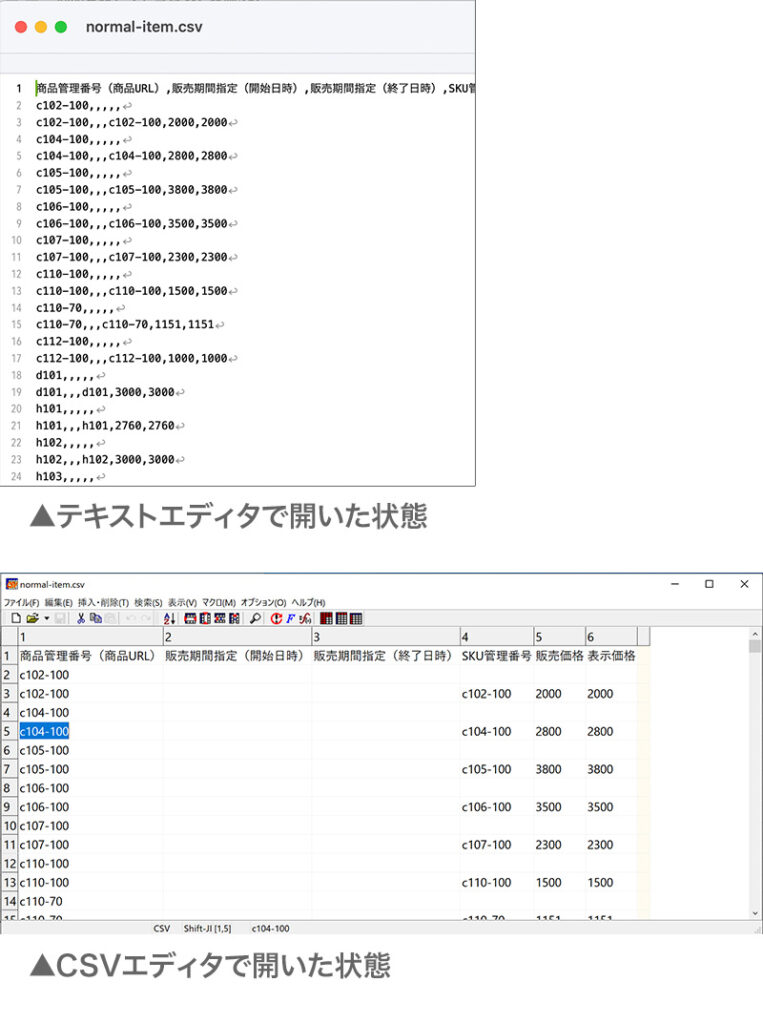
一般的にはCSVファイルの編集にはExcelを使うことが多いですが、Excelはサブスクリプションもしくはパッケージの有料ソフトで、利用できるデバイス数に制約があります。CSV編集以外にも表計算やグラフ作成など豊富な機能がありますが、CSV以外の機能は不要ということであれば、無料のCSVエディターのほうがコスト面で有利です。
CSVエディターはCSVファイルの編集に特化しているため機能がシンプルで分かりやすく、初心者でもとっつきやすいという点もメリットです。
おすすめCSVエディター3選
数あるCSVエディターのなかから代表的なものを3つピックアップしてご紹介します。すべて無料で使用できますが、対応OSや機能・見た目・操作感などが異なります。気になるものはぜひ実際にインストールして使い勝手を試してみてください。
Cassava Editor
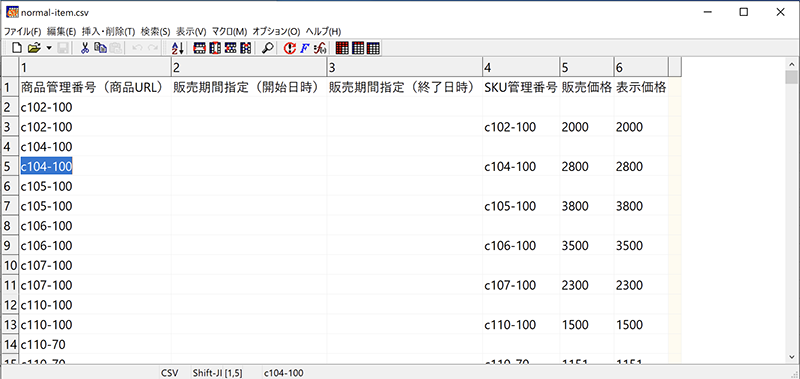
Cassava Editorは2000年に公開され、20年以上にわたってメンテナンスが続けられているCSVエディタです。2018年にメジャーバージョンアップが行われ、本記事の執筆時点(2024年5月)での最新版はv2.5.4です。CSV編集ができるフリーソフトといえばCassava Editorをまずイメージするという方も多いのではないでしょうか。
行・列の挿入・削除、ソート(並べ替え)、検索・置換、見出しとなる行・列の固定表示といった基本的な機能のほか、独自のマクロ機能やキーカスタマイズなども備えています。
商用・非商用を問わず無償で使用可能です。作者のあすかぜ(海津智宏)氏のWebサイトや「窓の杜」で配布されています。
CSV+
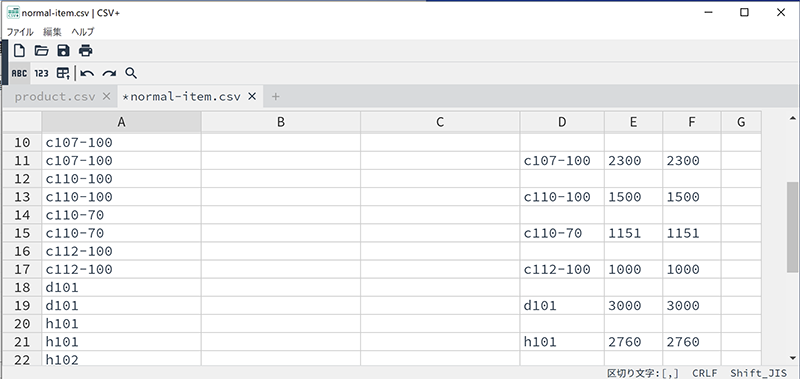
CSV+はタブ形式で複数のファイルを開くことができるCSVエディタです。Windows, Mac, Linuxに対応しています。非常にシンプルで見た目にもすっきりした印象です。
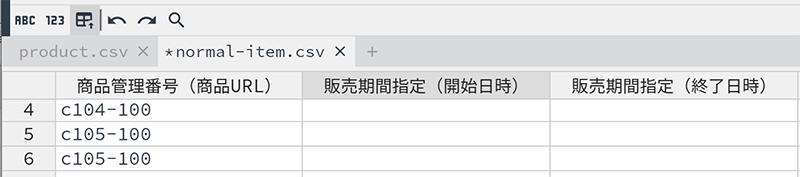
ヘッダー行はExcelと同様のABC表記もしくは数字表記を切替えられるほか、CSVファイルの1行目をヘッダーとして表示させることもできます。
少し気になる点としては、CSV+にはソート機能がないようです。商品番号順に並べ替えるなどの操作をよく使う方はご注意ください。
基本的な機能に絞り込まれているため、初心者でも使いやすいソフトといえます。公式サイトやGitHub、「窓の杜」でダウンロードできます。
CSVイディー
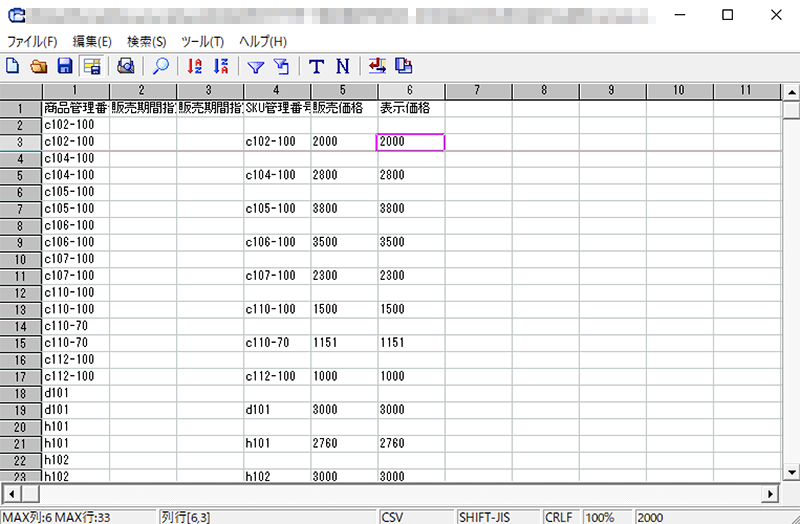
CSVイディーは、基本的な編集機能に加えて、オートフィルやセルの背景・文字色設定といった高度な機能を備えたCSVエディタです。レコード件数50万件まで対応となっているので、商品点数の多い店舗でも安心して使用できそうです。

「交互背景色モード」では1行おきに背景色を設定することができ、CSVデータを見やすく表示することができます。全角→半角や半角カタカナ→ひらがな等の自動変換機能やコピー→貼り付けで縦横を変換する機能も備えています。CSVファイルの編集中に「こんなことができればいいのにな」と感じたことのある方も多いかもしれません。
高機能なCSVエディタですが、1セルあたりの文字数の多いファイルを開こうとした際、エラーが発生してしまい開くことができませんでした。文量によって問題のないケースも多いかと思いますが、商品説明文などの編集に使う場合はご注意ください。
CSVイディーは作者の櫻井尚志氏の公式サイトや「窓の杜」で入手できます。
Excelを使う場合のポイント
専用のCSVエディタを検討する理由のひとつとして、ExcelでCSVファイルを編集しようとすると自動変換機能でデータが勝手に変わってしまい困っている、ということがあるかもしれません。
代表的なものとしては「ゼロ落ち」の問題があります。商品番号などで「00123」のようにゼロから始まる値を設定していた場合、このような値を含むCSVデータをExcelで開くと「123」に勝手に変換されてしまう、というものです。実は、こうした問題はExcelの設定によって回避可能です。
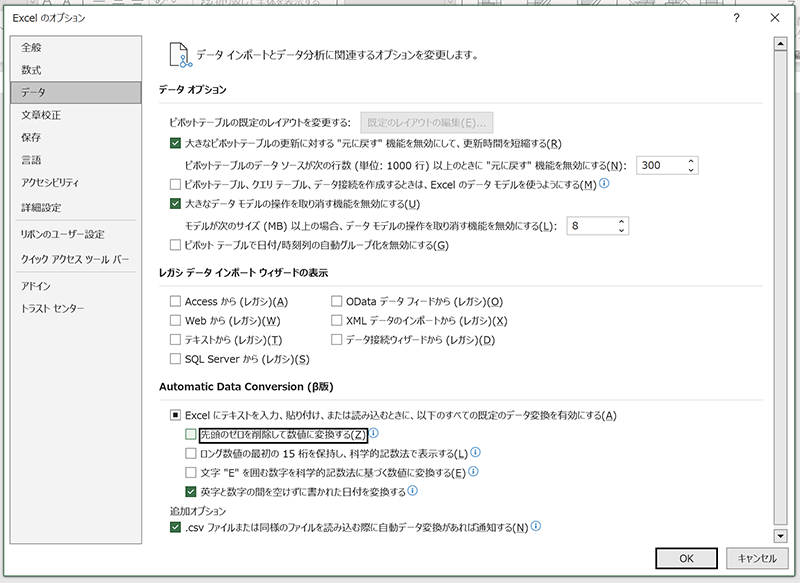
Excelのオプション画面を開き、「データ」タブの「先頭のゼロを削除して数値に変換する」という項目のチェックを外して「OK」をクリックします。
ただし、この設定を利用するためにはMicrosoft 365 Insiderプログラムに参加している必要があります。プログラムに参加していない場合や、Microsoft 365サブスクリプションではなくパッケージ版を使用している場合は利用できません。その場合にはCSV専用エディタをご検討ください。
無料で使えるおすすめCSVエディター トップ3 まとめ
ネットショップ運営では、商品データの一括更新などでCSVファイルを扱う機会が多くあります。CSVの編集には、無料の専用エディタがおすすめです。CSVに特化しているためシンプルで操作が理解しやすく、パソコンのスペックにもよりますが動作も軽快です。ソフトによって対応OSや機能、操作感が異なるので、ぜひご自身にとって使いやすいものを見つけてください。



















